Als u een laptop of pc met TPM hebt en u ontvangt een bericht in het Windows Defender-beveiligingscentrum waarin staat dat u uw beveiligingsprocessor of TPM-firmware moet bijwerken, moet u deze met voorrang upgraden. In deze handleiding leg ik uit hoe u de TPM kunt wissen en de TPM-beveiligingsfirmware kunt bijwerken .
Wat is TPM in Windows 10?
Trusted Platform Module (TPM) is een gespecialiseerde chip. De TPM wordt meestal op het moederbord van een computer geïnstalleerd en communiceert met de rest van het systeem via de hardwarebus. Het kan hostsysteem- en hardwareverificatie-specifieke RSA-coderingssleutels opslaan. De TPM-chip bevat ook een RSA-sleutel "paar", een goedkeuringssleutel genaamd . Het paar wordt ondersteund in de chip en is niet toegankelijk voor software. Kortom, het kan belangrijke gegevens opslaan, waaronder vingerafdrukken, gezichtsgegevens, enz.
Hoe controleer ik of er TPM op de computer staat?
Druk op de Win + R- toetscombinatie en voer tpm.msc in. De TPM kan zich in een van de volgende statussen bevinden: Klaar voor gebruik , Klaar voor gebruik in modus met verminderde functionaliteit en Niet klaar voor gebruik . Om te profiteren van de meeste TPM-functies in Windows 10, moet de TPM gereed voor gebruik zijn .
Belangrijk: als u een module heeft, kunt u de TPM bijwerken en wissen in deze parameters aan de rechterkant. Daarom hoeft u geen toevlucht te nemen tot de onderstaande punten. Maar als er iets misgaat, zijn de onderstaande punten iets voor jou.
Opmerking: er kunnen bitlocker-problemen zijn bij het inschakelen van TPM, schakel bitlocker uit als u TPM inschakelt.
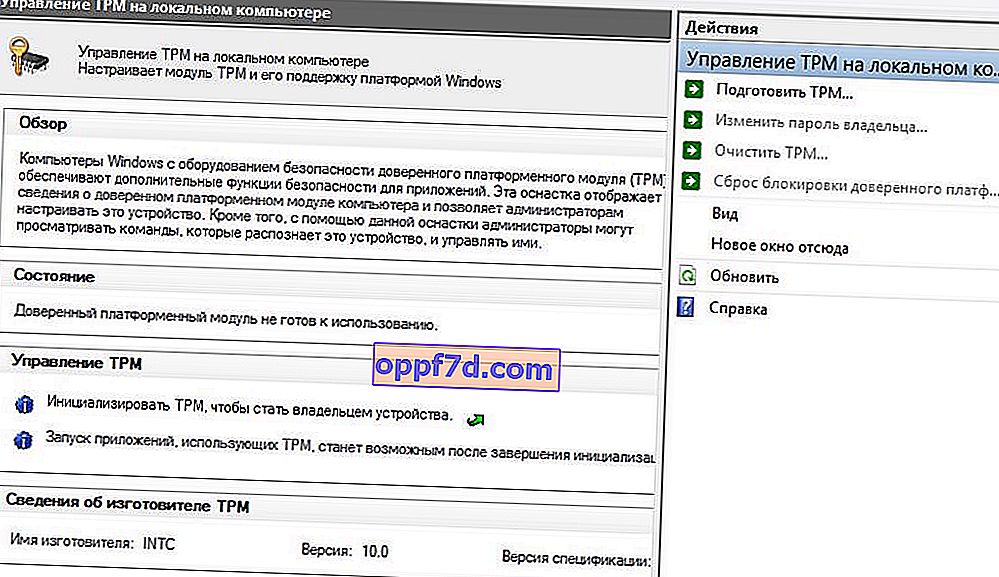
De firmware van de TPM-beveiligingsprocessor bijwerken
De TPM-update bevat meestal een oplossing voor een beveiligingsprobleem dat de beveiliging van het besturingssysteem zou kunnen beïnvloeden. Deze update lost de kwetsbaarheid op die u moet downloaden en installeren. Het is ook mogelijk dat firmware-updates worden verzonden door OEM's die sneller zijn in vergelijking met Windows Update.
Download en installeer Windows Updates
Dit is de beste manier om uw TPM bij te werken. Als u automatische updates hebt uitgeschakeld, werk dan vensters bij naar de nieuwste versie via Windows Update of installeer patches handmatig via de micosoft-directory.
Firmware-updates installeren door OEM's
Veel OEM's, waaronder Microsoft, bieden firmware-updates afzonderlijk aan. Als de TPM-firmware-update niet is opgenomen in Windows Update, moet u deze handmatig downloaden en toepassen. Hieronder vindt u een lijst met OEM's waarvan u de update kunt downloaden.
- Microsoft Surface-apparaten
- Acer
- Fujitsu
- HP klantenondersteuning
- HP Enterprise-ondersteuning
- Lenovo
- Panasonic
- Toshiba
TPM wissen
Nadat u de firmware-update heeft geïnstalleerd via Windows Update of de OEM-website, moet u ook de TPM wissen. Dit is belangrijk voor gegevensbeveiliging. Als u uw TPM wist, wordt uw beveiligingsprocessor teruggezet naar de standaardinstellingen.
- Open Windows 10 Defender, ga naar Apparaatbeveiliging . Zoek vervolgens de probleemoplosser voor beveiligingsprocessor en klik op TPM wissen. U moet het apparaat opnieuw opstarten voordat u het proces voltooit.
Wis TPM met PowerShell
Er is een opdracht die de Trusted Platform Module terugzet naar de standaardstatus en de autorisatiewaarde van de eigenaar en eventuele sleutels die in de TPM zijn opgeslagen, verwijdert. Deze opdracht gebruikt de autorisatiewaarde van de eigenaar die is opgeslagen in het register in plaats van een waarde op te geven of een waarde in een bestand te gebruiken.
- Open PowerShell als beheerder en typ Clear-Tpm.
